- Autor Abigail Brown [email protected].
- Public 2023-12-17 06:43.
- Zuletzt bearbeitet 2025-01-24 12:05.
Was man wissen sollte
- Öffnen Sie das IE-Menü und wählen Sie Add-Ons verw alten.
- Wählen Sie im Menü Anzeigen Heruntergeladene Steuerelemente oder Heruntergeladene ActiveX-Steuerelemente.
- Wählen Sie das erste Element aus: Löschen > OK. Schließen Sie den IE und öffnen Sie ihn erneut. Fahren Sie fort, bis das Problem behoben ist.
Dieser Artikel erklärt, wie man Internet Explorer ActiveX-Steuerelemente löscht, die manchmal dazu führen, dass IE nicht mehr funktioniert.
Microsoft unterstützt Internet Explorer nicht mehr und empfiehlt, auf den neueren Edge-Browser zu aktualisieren. Besuchen Sie ihre Website, um die neueste Version herunterzuladen.
So deinstallieren Sie IE ActiveX-Steuerelemente
ActiveX-Steuerelemente können über das Fenster "Add-Ons verw alten" des Browsers aus Internet Explorer entfernt werden.
- Wählen Sie die Menüsch altfläche oben rechts im Internet Explorer oder Extras wenn Sie stattdessen dort sehen.
-
Auswählen Add-Ons verw alten.

Image Falls dort ein anderer Menüsatz angezeigt wird, wählen Sie Add-Ons aktivieren oder deaktivieren.

Image -
Wählen Sie Heruntergeladene Steuerelemente oder, abhängig von Ihrer IE-Version, Heruntergeladene ActiveX-Steuerelemente aus der ShowDropdown-Feld.
Die Ergebnisliste zeigt alle ActiveX-Steuerelemente, die Internet Explorer installiert hat. Wenn ein ActiveX-Steuerelement das Problem verursacht, das Sie beheben, wird es hier aufgelistet.
So sieht dieser Bildschirm in Internet Explorer 11 aus:

Image Ältere Versionen wie IE 7 sehen so aus:

Image - Wählen Sie das erste aufgelistete ActiveX-Steuerelement aus, wählen Sie dann Löschen unten im Fenster, gefolgt von OK.
- Internet Explorer schließen und wieder öffnen.
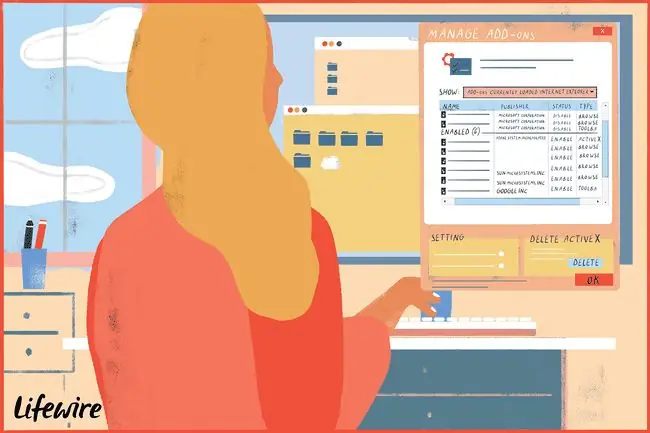
Testen Sie alle Aktivitäten in Internet Explorer, die das Problem verursacht haben, das Sie hier beheben. Wenn das Problem nicht behoben ist, wiederholen Sie die obigen Schritte und löschen Sie jeweils ein weiteres ActiveX-Steuerelement, bis Ihr Problem behoben ist.
Wenn Sie alle ActiveX-Steuerelemente von Internet Explorer entfernt haben und das Problem weiterhin besteht, müssen Sie Internet Explorer-Add-Ons möglicherweise selektiv deaktivieren, sofern Sie dies nicht bereits getan haben.
Es kann fast unmöglich sein, festzustellen, welches ActiveX-Steuerelement ein Problem verursacht. Da es also sicher gelöscht werden kann (Sie werden aufgefordert, es in Zukunft erneut zu installieren, sollten Sie es einzeln entfernen, um es festzustellen die Ursache des Problems ist ein wertvoller Schritt zur Fehlerbehebung.






